Τι είναι οι πίνακες ελέγχου και οι αναφορές στο Excel;

Στο Excel, είναι κρίσιμο να κατανοήσουμε τη διαφορά μεταξύ αναφορών και πινάκων εργαλείων για την αποτελεσματική ανάλυση και οπτικοποίηση δεδομένων.
Το Excel 2016 σάς επιτρέπει να δημιουργήσετε τα δικά σας προσαρμοσμένα στυλ για να τα προσθέσετε στη συλλογή Στυλ πινάκων και να τα χρησιμοποιήσετε στη μορφοποίηση των πινάκων των φύλλων εργασίας σας. Μόλις δημιουργηθεί, ένα προσαρμοσμένο στυλ πίνακα δεν εφαρμόζει μόνο το είδος της μορφοποίησης που θέλετε για τους πίνακες των φύλλων εργασίας σας, αλλά μπορεί επίσης να χρησιμοποιηθεί ξανά σε πίνακες δεδομένων σε οποιοδήποτε φύλλο εργασίας δημιουργήσετε ή επεξεργαστείτε στο μέλλον.
Μπορείτε ακόμη να ορίσετε ένα από τα προσαρμοσμένα στυλ που δημιουργείτε ως το νέο στυλ πίνακα προεπιλογής για το βιβλίο εργασίας σας, ώστε να εφαρμόζεται αυτόματα όταν αργότερα μορφοποιείτε έναν πίνακα δεδομένων στα φύλλα εργασίας του με την επιλογή Πίνακες στη γραμμή εργαλείων Γρήγορης ανάλυσης.
Για να δημιουργήσετε ένα προσαρμοσμένο στυλ πίνακα, ακολουθήστε τα εξής βήματα:
Μορφοποιήστε τα δεδομένα στο φύλλο εργασίας σας ως πίνακα χρησιμοποιώντας ένα από τα υπάρχοντα στυλ.
Στην καρτέλα Σχεδίαση με βάση τα συμφραζόμενα της καρτέλας Εργαλείο πινάκων, κάντε κλικ στο αναπτυσσόμενο κουμπί Περισσότερα Στυλ πίνακα και, στη συνέχεια, επιλέξτε την επιλογή Νέο στυλ πίνακα κοντά στο κάτω μέρος της συλλογής.
Εμφανίζεται το πλαίσιο διαλόγου Νέο στυλ πίνακα που εμφανίζεται εδώ.
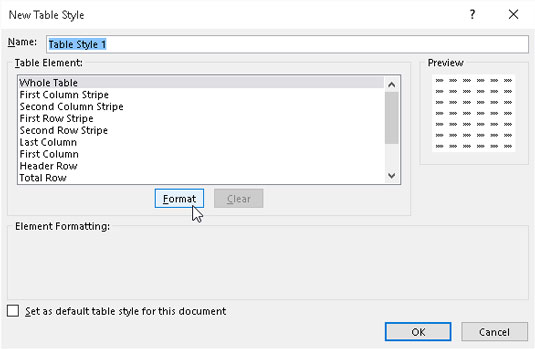
Χρησιμοποιήστε τις επιλογές στο πλαίσιο διαλόγου Νέο στυλ πίνακα για να δημιουργήσετε ένα νέο προσαρμοσμένο στυλ πίνακα για προσθήκη στη συλλογή Στυλ πίνακα.
Αντικαταστήστε το γενικό όνομα στυλ πίνακα, Στυλ πίνακα 1, με ένα πιο περιγραφικό όνομα στο πλαίσιο κειμένου Όνομα.
Τροποποιήστε καθένα από τα μεμονωμένα στοιχεία πίνακα στο πλαίσιο λίστας Στοιχεία πίνακα (από ολόκληρος πίνακας έως το τελευταίο σύνολο κελιού) με την προσαρμοσμένη μορφοποίηση που θέλετε να συμπεριληφθεί στο νέο προσαρμοσμένο στυλ πίνακα.
Για να προσαρμόσετε τη μορφοποίηση για ένα στοιχείο πίνακα, επιλέξτε το όνομά του στο πλαίσιο λίστας Στοιχείο πίνακα. Αφού επιλέξετε το στοιχείο, κάντε κλικ στο κουμπί Μορφοποίηση για να ανοίξετε το πλαίσιο διαλόγου Μορφοποίηση κελιών όπου μπορείτε να αλλάξετε το στυλ γραμματοσειράς και/ή το χρώμα αυτού του στοιχείου στην καρτέλα Γραμματοσειρά, το στυλ περιγράμματος και/ή το χρώμα στην καρτέλα Περιθώριο ή το εφέ γέμισης και/ή χρώμα στην καρτέλα Γέμισμα.
Σημειώστε ότι όταν προσαρμόζετε ένα στοιχείο Πρώτης ή Δεύτερης Στήλης ή Γραμμής γραμμής (που ελέγχει τη σκίαση ή τη δημιουργία ζωνών της στήλης ή της γραμμής του πίνακα), εκτός από την αλλαγή της πλήρωσης για τη ζώνη στην καρτέλα Γέμισμα του πλαισίου διαλόγου Μορφοποίηση κελιών, μπορείτε επίσης να αυξήστε τον αριθμό των στηλών ή των γραμμών που σχηματίζονται με ζώνη, αυξάνοντας τον αριθμό στην αναπτυσσόμενη λίστα Μέγεθος λωρίδας που εμφανίζεται όταν επιλέγετε ένα από τα στοιχεία Stripe.
Καθώς εκχωρείτε νέα μορφοποίηση σε ένα συγκεκριμένο στοιχείο πίνακα, το Excel εμφανίζει μια περιγραφή της αλλαγής μορφοποίησης κάτω από την επικεφαλίδα Μορφοποίηση στοιχείου του πλαισίου διαλόγου Νέο στυλ πίνακα, εφόσον αυτό το στοιχείο πίνακα παραμένει επιλεγμένο στο πλαίσιο λίστας Στοιχείο πίνακα. Όταν προσθέτετε ένα νέο χρώμα γεμίσματος σε ένα συγκεκριμένο στοιχείο, αυτό το χρώμα εμφανίζεται στην περιοχή Προεπισκόπηση αυτού του πλαισίου διαλόγου ανεξάρτητα από το στοιχείο που έχει επιλεγεί στο πλαίσιο λίστας Στοιχείο πίνακα.
(Προαιρετικό) Εάν θέλετε το νέο προσαρμοσμένο στυλ πίνακα να γίνει το προεπιλεγμένο στυλ πίνακα για όλους τους πίνακες δεδομένων που διαμορφώνετε στο βιβλίο εργασίας σας, επιλέξτε το πλαίσιο ελέγχου Ορισμός ως προεπιλεγμένου στυλ πίνακα για αυτό το έγγραφο.
Κάντε κλικ στο κουμπί OK για να αποθηκεύσετε τις ρυθμίσεις για το νέο προσαρμοσμένο στυλ πίνακα και κλείστε το πλαίσιο διαλόγου Νέο στυλ πίνακα.
Μόλις κλείσετε το παράθυρο διαλόγου Νέο στυλ πίνακα, εμφανίζεται μια μικρογραφία του νέου προσαρμοσμένου στυλ πίνακα που μόλις δημιουργήσατε στην αρχή της περικομμένης συλλογής Στυλ πίνακα που εμφανίζεται στην καρτέλα Σχεδίαση της γραμματοσειράς Εργαλεία πίνακα. Στη συνέχεια, μπορείτε να εφαρμόσετε το στυλ που δημιουργήθηκε πρόσφατα στον τρέχοντα επιλεγμένο πίνακα δεδομένων (το δείγμα πίνακα που μορφοποιείτε για να δημιουργήσετε το νέο στυλ) κάνοντας κλικ σε αυτήν τη μικρογραφία. Όταν στη συνέχεια ανοίξετε ολόκληρη τη συλλογή Στυλ πίνακα για να μορφοποιήσετε άλλους πίνακες δεδομένων που προσθέτετε στα φύλλα εργασίας σας, η μικρογραφία του προσαρμοσμένου στυλ που δημιουργήσατε θα εμφανιστεί στη δική της προσαρμοσμένη ενότητα στο επάνω μέρος της συλλογής.
Εάν κάνατε αλλαγές στη μορφοποίηση γεμίσματος για το στοιχείο First ή Second Column Stripe στο προσαρμοσμένο στυλ πίνακα, μην ξεχάσετε να επιλέξετε το πλαίσιο ελέγχου Banded Rows στην ενότητα Table Styles Options στην καρτέλα Table Tools Design για να εμφανιστεί στο μορφοποιημένος πίνακας δεδομένων. Έτσι, επίσης, εάν κάνατε αλλαγές στη λωρίδα πρώτης ή δεύτερης γραμμής, πρέπει να επιλέξετε το πλαίσιο ελέγχου Banded Rows για να εμφανιστούν αυτές οι μορφές.
Για περαιτέρω τροποποίηση, αντιγράψτε (για να χρησιμοποιήσετε τις ρυθμίσεις του ως βάση για ένα νέο προσαρμοσμένο στυλ), διαγράψτε ή προσθέστε ένα προσαρμοσμένο στυλ στη γραμμή εργαλείων γρήγορης ανάλυσης, κάντε δεξί κλικ στη μικρογραφία του στη συλλογή Στυλ πίνακα και, στη συνέχεια, επιλέξτε το Τροποποίηση, Αντιγραφή, Διαγραφή ή Προσθήκη συλλογής στη γραμμή εργαλείων γρήγορης πρόσβασης στο μενού περιβάλλοντος.
Στο Excel, είναι κρίσιμο να κατανοήσουμε τη διαφορά μεταξύ αναφορών και πινάκων εργαλείων για την αποτελεσματική ανάλυση και οπτικοποίηση δεδομένων.
Ανακαλύψτε πότε να χρησιμοποιήσετε το OneDrive για επιχειρήσεις και πώς μπορείτε να επωφεληθείτε από τον αποθηκευτικό χώρο των 1 TB.
Ο υπολογισμός του αριθμού ημερών μεταξύ δύο ημερομηνιών είναι κρίσιμος στον επιχειρηματικό κόσμο. Μάθετε πώς να χρησιμοποιείτε τις συναρτήσεις DATEDIF και NETWORKDAYS στο Excel για ακριβείς υπολογισμούς.
Ανακαλύψτε πώς να ανανεώσετε γρήγορα τα δεδομένα του συγκεντρωτικού πίνακα στο Excel με τέσσερις αποτελεσματικές μεθόδους.
Μάθετε πώς μπορείτε να χρησιμοποιήσετε μια μακροεντολή Excel για να αποκρύψετε όλα τα ανενεργά φύλλα εργασίας, βελτιώνοντας την οργάνωση του βιβλίου εργασίας σας.
Ανακαλύψτε τις Ιδιότητες πεδίου MS Access για να μειώσετε τα λάθη κατά την εισαγωγή δεδομένων και να διασφαλίσετε την ακριβή καταχώρηση πληροφοριών.
Ανακαλύψτε πώς να χρησιμοποιήσετε το εργαλείο αυτόματης σύνοψης στο Word 2003 για να συνοψίσετε εγγραφές γρήγορα και αποτελεσματικά.
Η συνάρτηση PROB στο Excel επιτρέπει στους χρήστες να υπολογίζουν πιθανότητες με βάση δεδομένα και πιθανότητες σχέσης, ιδανική για στατιστική ανάλυση.
Ανακαλύψτε τι σημαίνουν τα μηνύματα σφάλματος του Solver στο Excel και πώς να τα επιλύσετε, βελτιστοποιώντας τις εργασίες σας αποτελεσματικά.
Η συνάρτηση FREQUENCY στο Excel μετράει τις τιμές σε έναν πίνακα που εμπίπτουν σε ένα εύρος ή bin. Μάθετε πώς να την χρησιμοποιείτε για την κατανομή συχνότητας.





